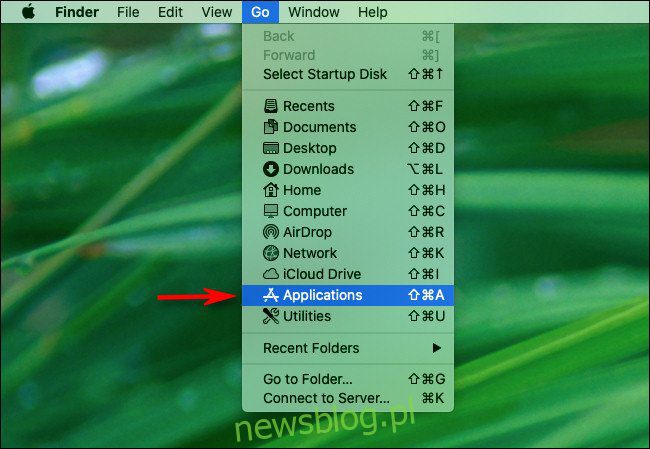
Đôi khi, bạn đang làm việc trên một dự án yêu cầu biểu tượng ứng dụng Mac chất lượng cao với nền trong suốt. Chụp ảnh màn hình không mang lại sự rõ ràng và bạn có thể không tìm thấy nó trực tuyến. Có một cách dễ dàng để trích xuất biểu tượng chất lượng cao trực tiếp từ tệp .app.
Đầu tiên, sử dụng “Trình tìm kiếm”, tìm ứng dụng mà bạn muốn trích xuất biểu tượng. Bạn sẽ cần truy cập trực tiếp vào tệp “.app” của ứng dụng. Nếu ứng dụng nằm trong thư mục Ứng dụng của bạn, bạn có thể nhanh chóng truy cập ứng dụng đó bằng cách chọn Đi > Ứng dụng từ thanh menu ở đầu màn hình.
Đây là bí mật của kỹ thuật này. Mỗi tệp Mac .app thực sự là một “gói”, chỉ là một thư mục có định dạng đặc biệt và chứa các tệp giúp ứng dụng hoạt động. Trong mỗi gói ứng dụng, bạn có thể tìm thấy các tài nguyên như các biểu tượng có thể được trích xuất. Vì vậy, bây giờ hãy xem gói ứng dụng.
Khi bạn đã tìm thấy ứng dụng trong Finder, hãy nhấp chuột phải (hoặc nhấp Ctrl) vào ứng dụng đó và chọn “Hiển thị nội dung gói”.
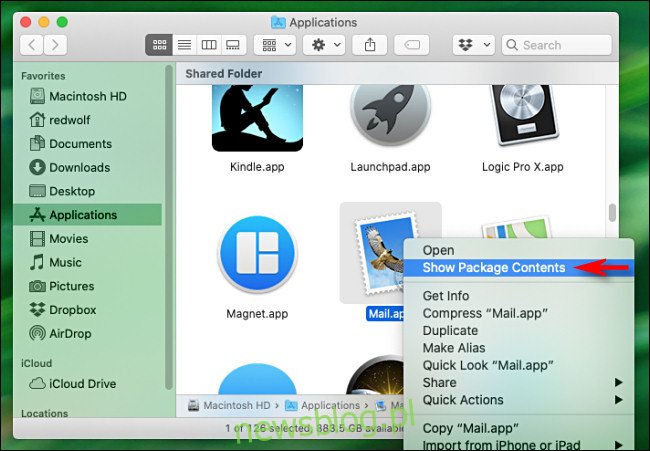
Sau đó, gói ứng dụng sẽ mở ra và bạn sẽ thấy thư mục “Nội dung”. mở nó ra. Trong phần “Nội dung”, bạn sẽ thấy một số thư mục và tệp. Nhấp đúp vào thư mục “Tài nguyên” để mở.
Nhân tiện, khi duyệt bên trong một gói ứng dụng, hãy đảm bảo không di chuyển hoặc xóa bất kỳ tệp nào trong đó. Điều này có thể ngăn ứng dụng hoạt động bình thường trong tương lai.
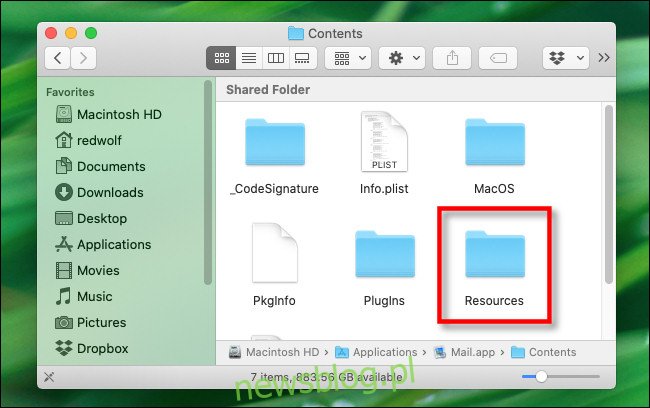
Trong thư mục “Tài nguyên” có một tệp có nhãn “ApplicationIcon.icns”. Đây là một tệp biểu tượng đặc biệt chứa một số biểu tượng ứng dụng có kích thước khác nhau. Nhấp đúp vào tệp “ApplicationIcon.icns” để mở tệp ở chế độ xem trước.
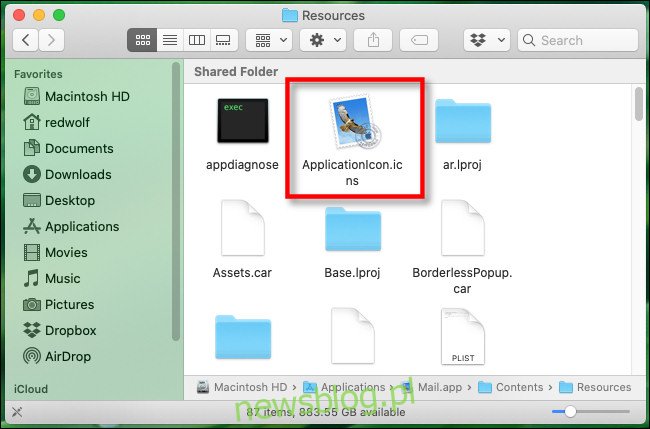
Trong ứng dụng “Xem trước”, bạn sẽ nhận thấy rằng tệp ICNS lưu trữ các biểu tượng ở nhiều kích cỡ. Cái lớn nhất sẽ là cái đầu tiên trong danh sách (hiển thị trong ngăn bên trái) và phải có kích thước ít nhất là 256 × 256 pixel. Bấm để chọn nó.
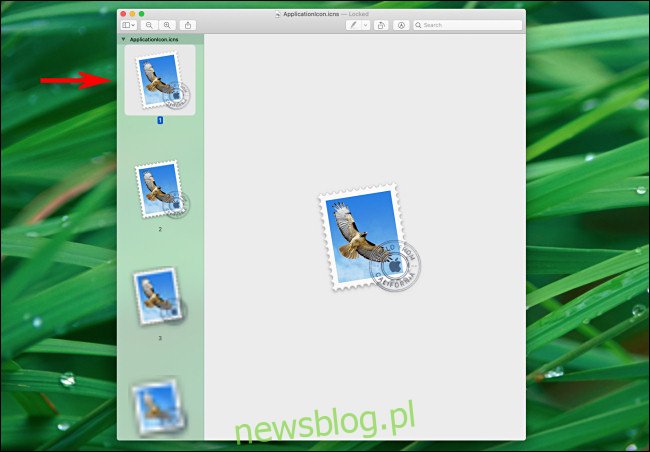
Sau khi chọn biểu tượng muốn trích xuất (thường là biểu tượng đầu tiên, lớn nhất), nhấp vào Tệp > Xuất trong thanh menu.
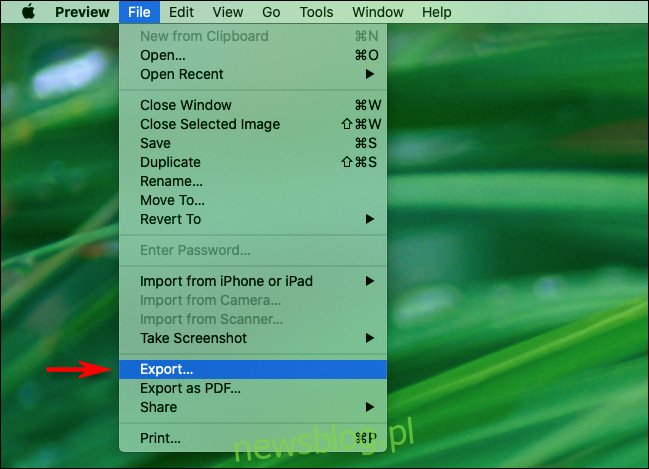
Khi hộp thoại Xuất xuất hiện, hãy nhập tên cho tệp và quyết định nơi bạn muốn lưu tệp. Sau đó chọn một định dạng tập tin. Nếu bạn muốn hình ảnh chất lượng cao với nền trong suốt, hãy chọn “PNG” từ danh sách. (Ngoài ra, hãy đảm bảo chọn “Alpha”. Thao tác này sẽ làm cho tệp PNG đã lưu trong suốt.)
Sau đó nhấp vào “Lưu”.
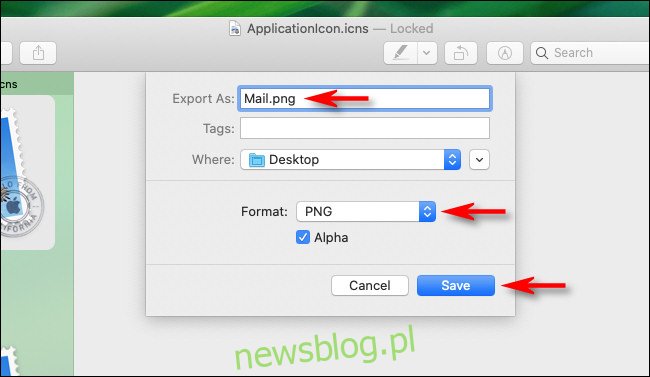
Bản xem trước sẽ xuất biểu tượng đã chọn dưới dạng tệp PNG trong suốt. Sau đó, đóng ứng dụng Xem trước và hình ảnh biểu tượng mới của bạn sẽ chờ ở nơi bạn đã lưu.
